memoQメニュー
memoQメニューはmemoQのメインメニューです。ほとんどの場合、あなたはここに来て、あなたのmemoQをアクティベートする、あなたのライセンスをチェックする、またはヘルプを得ることができます。
このメニューから、プロジェクトの作成、リソースの管理、memoQの設定の表示または変更を行うこともできます。
操作手順
memoQのメインウィンドウで、左上のmemoQタブをクリックします。
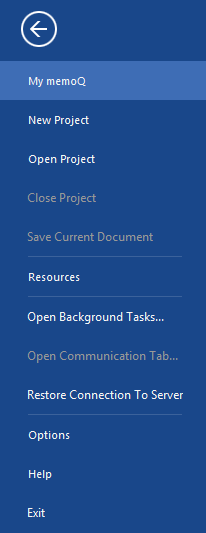
その他のオプション
メニューの各項目のヘルプを表示するカテゴリを選択します。
マイ memoQ:memoQのシリアル番号、アクティブなエディション、およびフルバージョン番号が表示されます。ここでは、memoQ、memoQ TMS (同じコンピュータ上にある場合) をアクティブにし、シリアル番号を変更できます。マイ memoQでは、更新プログラムをチェックし、memoQをLanguage Terminalアカウントに接続することもできます。
新規プロジェクト:memoQで新しいプロジェクトを作成するためのコマンドとオプションを表示します。テンプレートからプロジェクトを作成する必要があるが、テンプレートが最初の3つに含まれていない場合は、このダイアログボックスを開きます。
プロジェクトを開く:最近使用したプロジェクトを開くか、フォルダ内のプロジェクトを参照します (プロジェクトを開くをクリック)。プロジェクトは、最後に開いたすべてのドキュメントタブと共にプロジェクトホームで開きます。先に一覧でプロジェクトをクリックする必要があります。
プロジェクトを閉じる:現在開いているプロジェクトを閉じます。これは、プロジェクトが既に開いている場合にのみ機能します。
現在の文書を保存:すべての変更がプロジェクトデータベースに保存されます。通常、memoQはすべてを自動的に保存するので、このコマンドは必要ありません。これは、プロジェクトが既に開いている場合にのみ機能します。
リソース:リソースコンソールを開くことができるリソースペインを表示します。また、memoQ TMSから使用するオンラインリソースを更新したり、memoQがインデックスを作成している可能性があるライブ文書資料のステータスを確認したりできます。
タスクトラッカーを開く:バックグラウンド操作の進行状況 (オンラインリソースのダウンロードや更新、翻訳メモリまたは用語ベースのインポートやエクスポートなど) を示すタスクトラッカーウィンドウを表示します。タスクトラッカーウィンドウでは、任意のタスクを停止し、システムメッセージをチェックできます。
コミュニケーションウィンドウを開く:プロジェクトのコミュニケーションタブが表示され、翻訳チームのチームメイトとメッセージを交換したり、コメントを投稿したりできます。これは、オンラインプロジェクトが既に開いている場合にのみ機能します。
サーバーへの接続を復元:オンラインプロジェクトで作業中にmemoQ TMSへの接続が失われた場合、このコマンドは接続の復元を試みます。接続が失われると、ステータスバーに赤いmemoQマークが表示されます。
オプション:memoQのほとんどすべての設定を行うことができるオプションウィンドウを開くためのリンクと、プロキシサーバ経由でmemoQをアクティブにするためのプロキシ設定コマンドが表示されます。ここでmemoQを禅モードに切り替えます。
ヘルプ:memoQに関する詳しい情報を入手できるリンクを表示します。
閉じる:memoQを終了します。